ドメインとは組織や個人のインターネット上の仮想的なアドレスです。厳密にはドメインは組織体を表し、ネットワークサービスを提供する、ネットワーク接続されたコンピュータ(サーバ)のグループと定義されます。しかし実際には多くの場合、Webホスティングサービスにより提供される1台のサーバに専用スペースに、複数のドメインが置かれます。インターネットユーザにとってドメインは、その本来の意味とは関係なくサーバ上のスペースととらえられます。
ドメインはインターネットURLアドレスによって識別されます。構文的には、ドメイン名は単語もしくは文字がピリオドで区切られている文字列です。例えばwww.sw-soft.comはSWsoftの情報が置かれているサーバのドメインの名前です。ドメインは1つのクライアントに所属するものです。例えば、aceprogrammer.comというドメインはJohn Doeというプログラマーに所有されます。ABCDE, Inc.カンパニーはabcde.comという独自のドメインをもつでしょう。すべてのドメインはクライアントに割りあてられるのです。
注
ドメインやインターネットアドレスはPleskで作成する前に、公式に登録する必要があります。これはPleskで登録オプションを使用したり、その他のインターネットの登録サービスを利用して登録することができます。
新しいドメインを作成するには、以下のステップで行ってください:
ナビゲーションペインのドメインショートカットを選択してください。ドメインのリストが開きます:
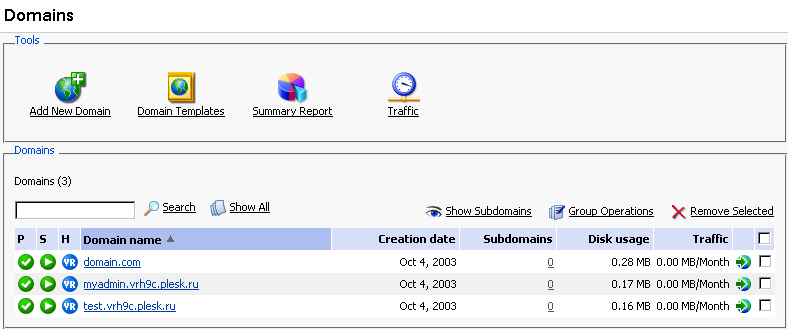
それぞれのドメイン名には以下のアイコンが付加されています:
アイコン 内容 次の状態アイコンはドメインのシステム状態を表します: ![[OK]](images/ok.gif)
ドメインが設定されたディスク容量とトラフィックパラメータの制限内で稼動していることを示します。 ![[ ! ]](images/att.gif)
クライアントのドメインが割り当てられたディスク容量またはトラフィックの制限を超過していることを示します。Pleskシステムはディスク容量とトラフィックを24時間ごとに評価します。 次の状態アイコンはクライアントまたはシステム管理者がそのドメインをアクティブ/ディアクティブにしていることを表します: ![[ON]](images/on.gif)
ドメインがアクティブであることを示します。 ![[ X ]](images/off.gif)
そのドメインが現在非アクティブで、アクセスできないことを示します。 ホスティングタイプアイコンはドメインに設定されたホスティングのタイプを表します: 
物理的ホスティングを示します。 
標準転送を示します。 
フレーム転送を示します。 
ドメインにホスティングの設定がされていないことを示します。 追加: 
ブラウザからドメインのURLにアクセスする際に使用することができます。  (新しいドメインを追加)をクリックしてください。クライアント選択ページが開きます:
(新しいドメインを追加)をクリックしてください。クライアント選択ページが開きます: 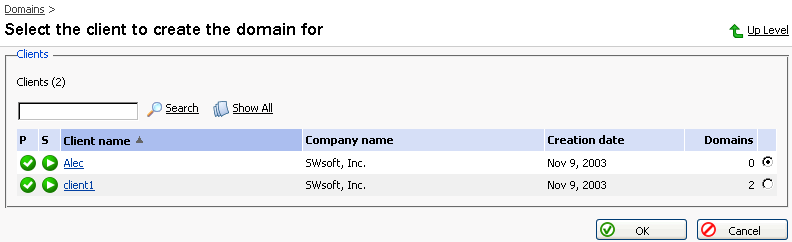
ラジオボタンを使用して、ドメインを作成するクライアントを選択して、[OK]をクリックしてください。ドメイン作成ページが開きます:
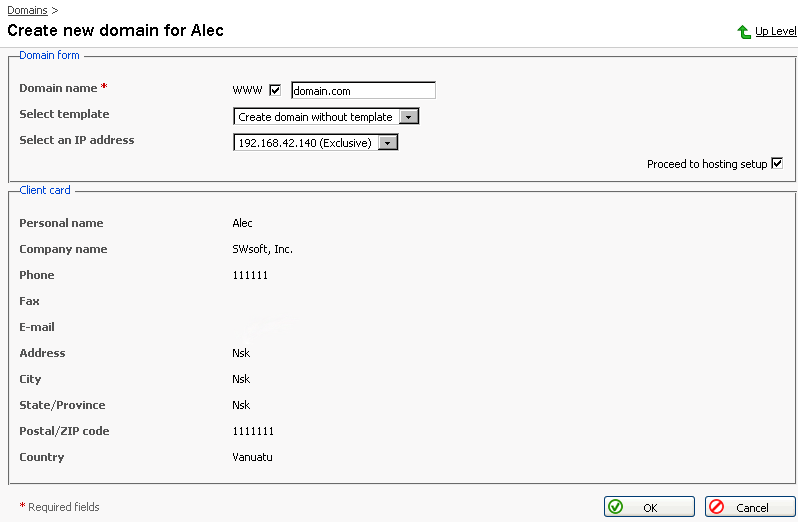
注
該当するクライアントのクライアントホームページから直接ドメイン作成ページにアクセスすることもできます。
ドメイン名フィールドで - システム内で一意の有効なドメイン名(例:mycompany.com)を入力してください。もし既に存在しているドメイン名を入力したときには、Pleskがそれを変更するか尋ねます。ドメイン名フィールドではWWWタグについても尋ねられます。WWWチェックボックスをチェックすると、ドメイン名にwww接頭辞(プリフェックス)を付加しても、ドメイン名単体で指定した場合と同じくドメインにアクセスできるようになります。チェックボックスのチェックを外すと、ドメインはWWW接頭辞を付加していない場合のみ参照されます。
ドメインをテンプレートから作成する場合は、ドロップダウンリストから適用するテンプレートを選択してください。
ドメインのホスティングに使用するIPアドレスをドロップダウンリストから選択してください。
ドメインを作成した後、そのままホスティングの設定に進む場合は、[ホスティング設定に進む]チェックボックスをチェックしてください。
注
物理的ホスティング設定をしているテンプレートからドメインを作成する場合は、そのまま物理的ホスティング設定ページに進みます。そうでなければ、ホスティングタイプ選択ページにジャンプします。
入力した情報が正しい場合は、[OK]をクリックしてください。